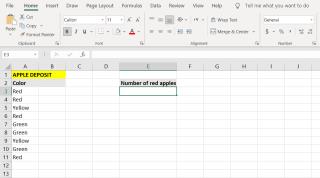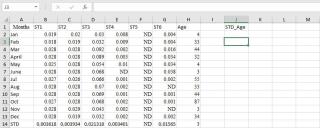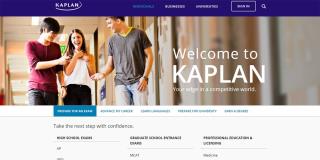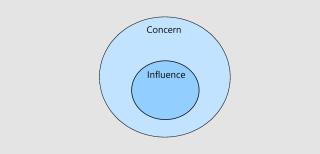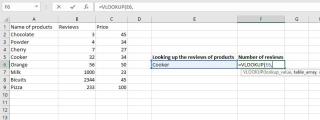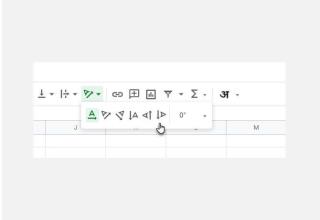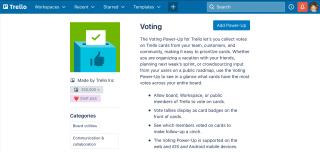Jak obliczyć wiek od daty urodzenia

Podajesz swój wiek w latach? Może wydawać się to proste, ale może cię zaskoczyć. Podobnie podanie dokładnego wieku od daty urodzenia wymaga jeszcze większej ostrożności.
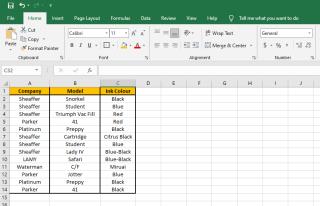
Czasami arkusz kalkulacyjny Excela wymyka się spod kontroli i może się okazać, że wymaga dobrego wyczyszczenia. Szczególnie powszechnym problemem jest napotkanie zduplikowanych informacji w wielu komórkach lub wierszach. Oto kilka prostych sposobów na znalezienie i usunięcie zduplikowanych danych w programie Excel, aby to naprawić.
Dobrą praktyką jest znajdowanie i wyróżnianie zduplikowanych wartości w programie Excel przed ich usunięciem. Usunięcie wartości trwale usuwa je z arkusza kalkulacyjnego programu Excel, więc podświetlenie ich w pierwszej kolejności daje możliwość przejrzenia duplikatów i upewnienia się, że ich nie potrzebujesz.
W naszym przykładzie użyjemy następującego arkusza kalkulacyjnego:
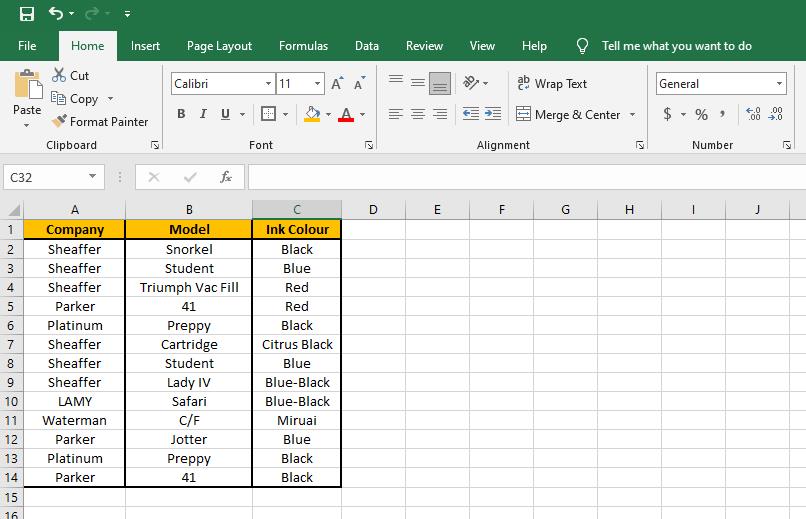
Nasz fikcyjny użytkownik śledzi wszystkie wieczne pióra, które narysowała. Arkusz kalkulacyjny zawiera informacje o pisaku i kolorze atramentu znajdującego się aktualnie w pisaku. Podejrzewa jednak, że przypadkowo weszła do niektórych swoich zagród więcej niż raz.
Najłatwiejszym sposobem zidentyfikowania zduplikowanych wartości jest użycie formatowania warunkowego. Aby wyróżnić zduplikowane wartości za pomocą formatowania warunkowego, wykonaj następujące kroki:
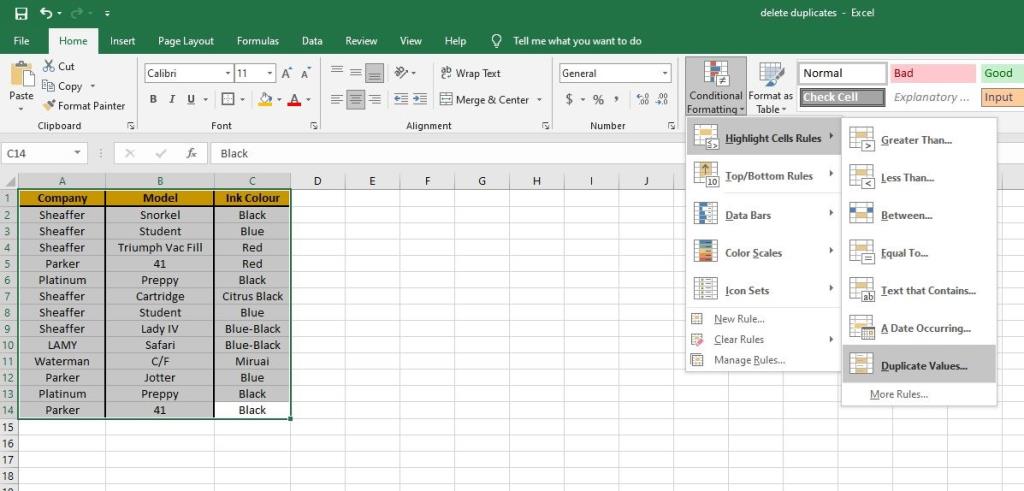
Ta metoda wyróżnia duplikaty w każdej kolumnie lub wierszu. Jak widać poniżej, każda firma, model lub kolor atramentu wymieniony więcej niż jeden raz jest podświetlony.
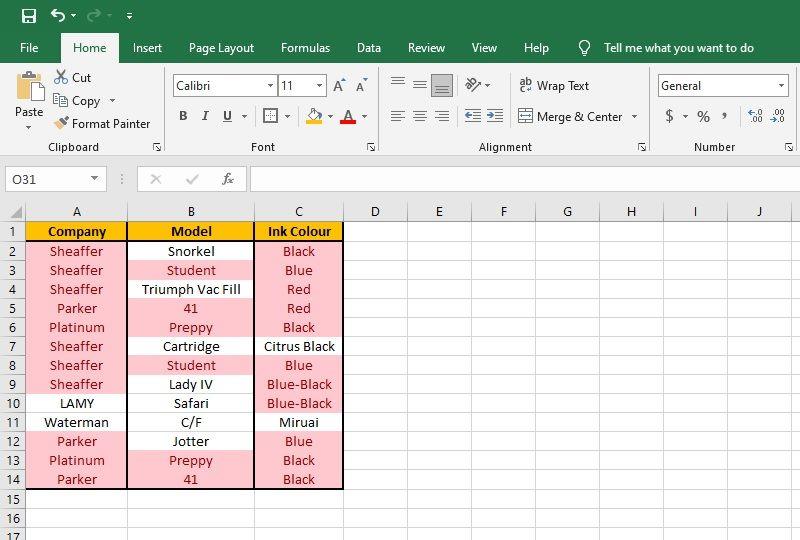
W tym przykładzie musimy spojrzeć na kolumnę Model, aby znaleźć duplikaty pisaków. Mamy dwa długopisy Student, 41 i Preppy. 41 mają różne atramenty, więc prawdopodobnie są to różne pióra. Ale pióra Studenta i Preppy mogą być duplikatami.
Jak widać, ta metoda nie jest idealna.
Znajduje każdą pojedynczą zduplikowaną komórkę, ale w tym przypadku interesuje nas tylko znalezienie zduplikowanych wierszy. Możesz mieć wiele różnych długopisów z tej samej firmy z tym samym atramentem. Ale jest mniej prawdopodobne, że masz więcej niż jedno pióro tej samej firmy, tego samego modelu i koloru atramentu.
Powiązane: Automatyczne formatowanie danych w arkuszach kalkulacyjnych Excel z formatowaniem warunkowym
Excel pozwala tworzyć niestandardowe formatowanie warunkowe za pomocą formuł. Możemy użyć tej metody do identyfikacji zduplikowanych wierszy. Wybór tej opcji jest podobny do tego, w jaki wybraliśmy powyższe zduplikowane wartości, z tą różnicą, że zamiast zaznaczania reguł komórki wybierz opcję Nowa reguła .
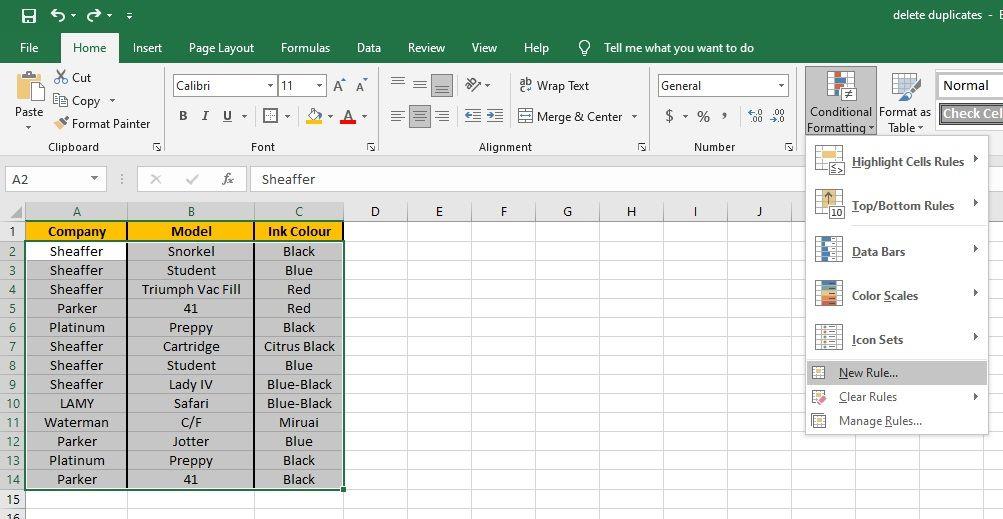
Spowoduje to wyświetlenie menu podręcznego. Ustaw Styl na Klasyczny , a następnie otwórz następne menu rozwijane i wybierz Użyj formuły , aby określić , które komórki należy sformatować .
Formuła, którą chcemy wprowadzić to:
COUNTIFS($A$2:$A$14,$A2,$B$2:$B$14,$B2,$C$2:$C$14,$C2)>1
Przyjrzyjmy się bliżej tej formule.
Formuły formatowania warunkowego muszą zwracać odpowiedź, która jest prawdziwa lub fałszywa. Jeśli odpowiedź jest prawdziwa, stosowane jest formatowanie. To równanie jest prawdziwe, gdy zlicza więcej niż jeden wiersz z tymi samymi informacjami.
Aby sprawdzić wiersze pod kątem duplikatów, formuła najpierw wybiera kolumnę ($A$2:$A$14). Używamy lokalizacji bezwzględnej, ponieważ chcemy, aby wszyscy używali tego samego zakresu komórek podczas oceny wierszy pod kątem duplikatów.
Następna zmienna to cel, który sprawdzamy pod kątem zduplikowanej wartości ($A2). Tym razem dla kolumny używana jest lokalizacja bezwzględna, ale nie dla wiersza. Dzięki temu nasza formuła może przyrostowo sprawdzać każdy wiersz.
Powtarzamy to dla każdej kolumny w rzędzie.
Po wprowadzeniu formuły nie zapomnij wybrać stylu formatowania. Domyślnie brak stylu. Tak więc, nawet jeśli zrobisz wszystko dobrze, jeśli zapomnisz o tym kroku, nie zobaczysz wyników.
Potem nasz stół wyglądał tak:
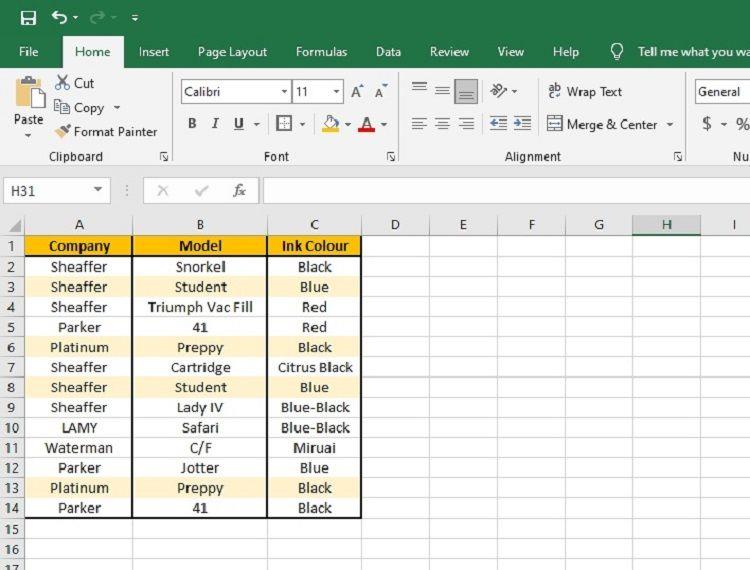
Ta metoda wyróżnia tylko całe wiersze, które są duplikatami. Po znalezieniu wszystkich duplikatów w arkuszu kalkulacyjnym programu Excel możesz zdecydować, czy należy je usunąć.
Usuwanie duplikatów w programie Excel jest łatwe. Na karcie Dane w grupie Narzędzia danych znajdziesz opcję Usuń duplikaty . To narzędzie jest bardzo przydatne, ponieważ pozwala wybrać kolumny, które chcesz sprawdzić.
Aby użyć tego narzędzia, wybierz swoje dane, a następnie kliknij Usuń duplikaty .
Gdy to zrobisz, pojawi się wyskakujące okienko, które pozwoli Ci wybrać kolumny do sprawdzenia pod kątem duplikatów. Jeśli wybierzesz wszystkie kolumny, usunie tylko zduplikowane wiersze.
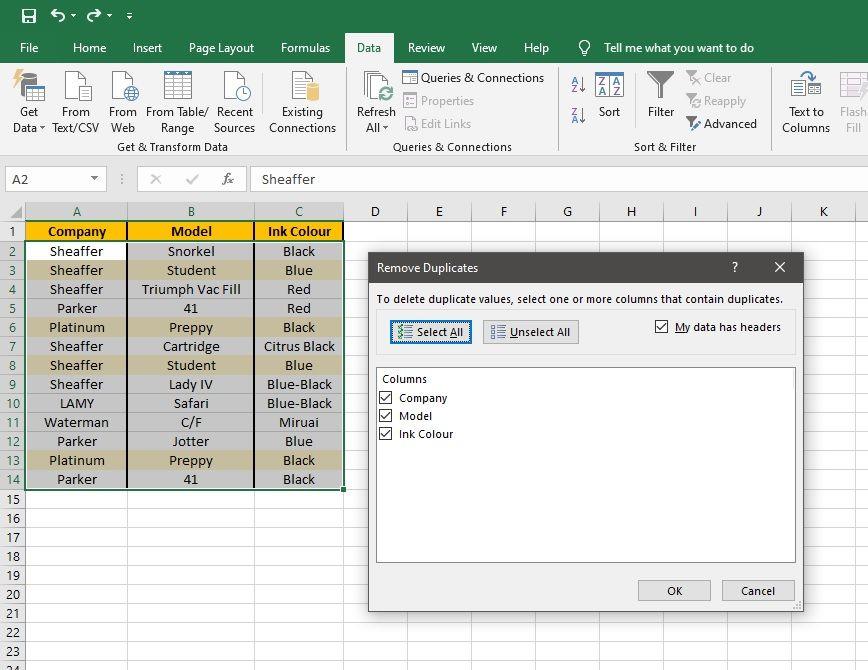
Nie musisz jednak wybierać wszystkich kolumn. Na przykład, jeśli chcę wiedzieć, które atramenty są aktualnie w pisakach, możesz wybrać opcję Kolor atramentu i usunąć zduplikowane kolory. Spowoduje to pozostawienie pierwszego pisaka, który używa nowego koloru i usunięcie wszelkich kolejnych wpisów.
Korzystanie z narzędzia Usuń duplikaty programu Excel automatycznie usuwa zduplikowane wpisy.
Powiązane: Jak w łatwy sposób usunąć puste wiersze w programie Excel
Jeśli chcesz tylko tymczasowo usunąć zduplikowane wpisy, ale nie chcesz ich usuwać, możesz zamiast tego filtrować swoje dane.
Filtry pozwalają manipulować ilością wyświetlanych danych bez faktycznego usuwania jakichkolwiek wartości. Opcje filtrowania można znaleźć na karcie Dane w grupie Sortuj i filtruj .
Istnieje wiele różnych sposobów filtrowania danych w programie Excel. Poniższy przykład pokazuje tylko, jak odfiltrować zduplikowane wartości:
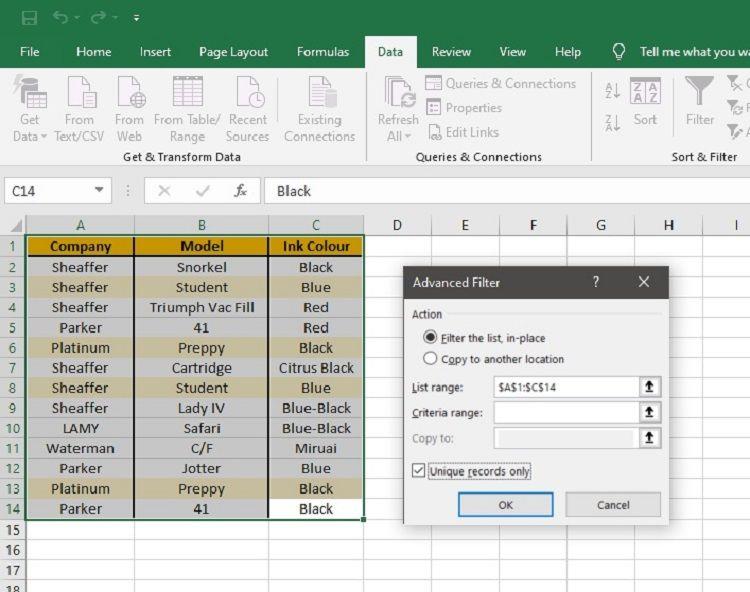
Filtrowanie tych danych powoduje, że program Excel ukrywa wszelkie zduplikowane wiersze. Tak więc w naszym przykładzie zduplikowane pisaki Student i Preppy zostały ukryte.
Ale zduplikowane dane nie zniknęły, są po prostu ukryte. Dlatego nasza tabela nadal jest sformatowana zgodnie z regułą, którą stworzyliśmy wcześniej, mimo że nie pojawiają się duplikaty pisaków.
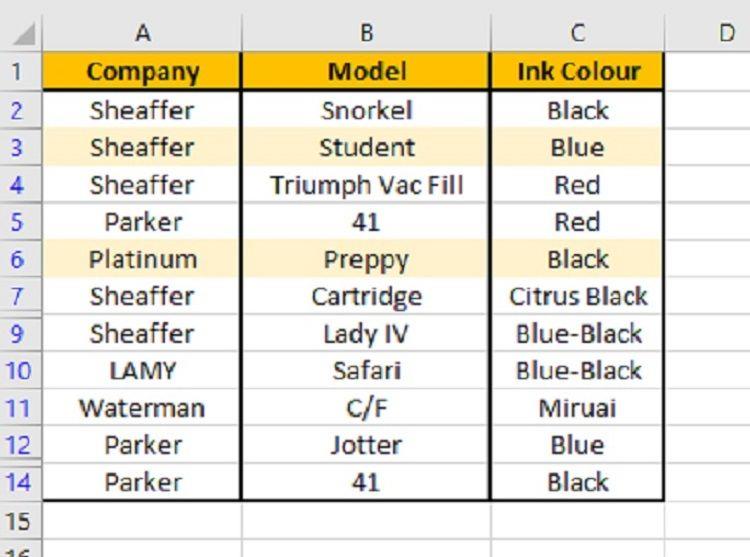
W rzeczywistości, jeśli spojrzysz wzdłuż numerów wierszy, możesz zobaczyć, gdzie są ukryte dwa wiersze. Wiersze przeskakują z siedmiu na dziewięć i znowu między 12 a 14. Dane nie zniknęły, są po prostu poza zasięgiem wzroku.
Pierwszym krokiem w oczyszczeniu danych jest zidentyfikowanie wszelkich duplikatów. Usunięcie duplikatów w programie Excel trwale usuwa dane. Zaznaczenie ich daje możliwość wcześniejszej oceny duplikatów. A jeśli interesują Cię zduplikowane wiersze, musisz użyć formuł formatowania warunkowego, aby je znaleźć.
I na koniec, jeśli nie chcesz usuwać zduplikowanych danych, rozważ użycie filtra. Ukrywa je to bez faktycznego usuwania zduplikowanych danych z programu Excel.
Podajesz swój wiek w latach? Może wydawać się to proste, ale może cię zaskoczyć. Podobnie podanie dokładnego wieku od daty urodzenia wymaga jeszcze większej ostrożności.
Jeśli często korzystasz z programu Excel, prawdopodobnie dość często korzystałeś z funkcji WYSZUKAJ. Jeśli nie znasz, funkcja WYSZUKAJ służy do przeszukiwania pojedynczego wiersza lub kolumny w celu znalezienia określonej wartości w innym wierszu lub kolumnie.
W programie Excel LICZ.JEŻELI i LICZ.JEŻELI to dwie potężne funkcje, które pozwalają usiąść wygodnie i zrelaksować się, podczas gdy program Excel wykonuje za Ciebie wszystkie żmudne liczenia. Czytaj dalej, aby dowiedzieć się, jak korzystać z tych funkcji.
Będąc użytkownikiem Excela, możesz być świadomy średniej funkcji. Ogólnie bierze sumę wszystkich wartości i dzieli je przez liczbę wartości. Ale powiedzmy, że nie chcesz brać średniej ze wszystkich wartości, ale tylko z niektórych konkretnych.
Odchylenie standardowe to jedna z wielu statystyk, które można opracować w programie Excel. Chociaż proces jest łatwy, obliczanie odchylenia standardowego w programie Excel może być mylące dla początkujących lub osób, które nie są zaznajomione z programem Microsoft Excel.
Wraz z rosnącym zapotrzebowaniem na pracę z domu (WFH), praca zdalna nie jest już tymczasowym obejściem dla firm. Coraz więcej organizacji, zwłaszcza firm technologicznych, zatrudnia pracowników na zdalne otwarcia.
W naszym globalnym społeczeństwie często musimy komunikować się ponad granicami za pomocą różnych dialektów, a wiedza o tym, jak zmienić język naszych aplikacji biurowych, ma kluczowe znaczenie. W większości przypadków ustawienia są proste. Przyjrzyjmy się, jak zmienić język sprawdzania pisowni w popularnych pakietach biurowych macOS.
Kiedy jesteś przytłoczony ilością pracy, którą masz, podjęcie skutecznych decyzji i skupienie się na kolejnych krokach może być trudne. Tutaj może pomóc Krąg Troski i Wpływów.
Czy chcesz sprawdzić konkretną wartość w arkuszu kalkulacyjnym Excel i jednocześnie przejrzeć określone informacje na jej temat? W takim przypadku uruchomienie funkcji WYSZUKAJ.PIONOWO oszczędza dużo wysiłku. Jest to jeden z najlepszych sposobów uruchamiania zapytania pionowego w programie Microsoft Excel.
Windows 11 jest wyposażony w mnóstwo narzędzi, które ułatwiają i upraszczają nasze życie. Jednym z tych wspaniałych narzędzi jest pisanie głosowe. Wbudowane narzędzie do pisania głosowego lub dyktowania może wpisywać wszystko, co mówisz, bez instalowania aplikacji innych firm.
W Arkuszach Google możesz dopasować tekst do komórki, dostosowując rozmiary kolumn i wierszy lub używając zawijania tekstu. Czasami jednak mogą utrudnić czytanie arkusza kalkulacyjnego. W takich sytuacjach spróbuj obrócić tekst w komórce zamiast dostosowywać szerokość kolumn i wierszy.
Wirtualne pulpity powracają w systemie Windows 11, dając Ci możliwość utworzenia dodatkowego pulpitu, który pomoże Ci przełączyć się z pracy na zabawę, stworzyć inne środowisko pracy dla różnych zadań i tak dalej.
Jeśli wystawisz większość oficjalnych dokumentów na światło dzienne, zauważysz w tle przezroczysty tekst, obraz lub zdjęcie, które wyraźnie różni się od reszty otaczającego tekstu.
Trello to darmowa, ale potężna aplikacja do zarządzania projektami. Jest szeroko stosowany w różnych branżach i pozwolił niezliczonym zespołom działać płynnie.
Śledzenie zmian w arkuszach kalkulacyjnych programu Excel ułatwia innym osobom aktualizowanie lub przeglądanie pliku. Przydaje się również, gdy chcesz śledzić wszystkie wprowadzone w nim zmiany. Polecenie śledzenia zmian jest łatwe do znalezienia na karcie Recenzja w starszych wersjach programu Microsoft Excel. Jednak Ty i Twój zespół możecie mieć trudności z ich skonfigurowaniem w nowszych wersjach.
Formatowanie warunkowe polega na automatycznym formatowaniu stylów komórek w arkuszu kalkulacyjnym na podstawie danych w każdej komórce. Arkusze Google umożliwiają stosowanie formatowania warunkowego do stosowania różnych czcionek, kolorów wypełnienia i innych stylów, dzięki czemu arkusze kalkulacyjne są od razu czytelne.
Dane importowane ze źródeł zewnętrznych mogą wymagać pewnego wyczyszczenia. Za pomocą ograniczników możesz podzielić takie dane na różne komórki, aby lepiej je uporządkować i zwiększyć znaczenie.
Microsoft OneDrive jest domyślnie zintegrowany z każdą kopią systemu Windows 10. Aktywuj go, a folder OneDrive na komputerze automatycznie zsynchronizuje się z wersją w chmurze zapisaną na Twoim koncie Microsoft. Nawigujesz i wchodzisz w interakcję z tym folderem tak, jak z każdym innym folderem w systemie Windows.
Wraz ze wzrostem obowiązków zawodowych możesz stawić czoła wyzwaniom związanym z produktywnością i rozwojem kariery. Niezależnie od tego, czy jesteś pracownikiem, czy prowadzisz własny koncert, takie wyzwania mogą się pojawić. Jednak postępując zgodnie z krokami analizy SWOT wymienionymi w tym artykule, możesz przezwyciężyć takie wyzwania.
Czasami możesz obsługiwać więcej niż dziesięć kont e-mail, wiele pulpitów nawigacyjnych projektów klienta i współpracować z profesjonalistami w różnych strefach czasowych. Nadszedł właściwy czas na zautomatyzowanie procesów biznesowych.
Slack poprawia sposób komunikacji w różnych strefach czasowych. Oznacza to pomoc w zmniejszeniu liczby e-maili i spotkań zespołu, które wydają się zapychać nasz czas pracy. Tutaj przydają się „Clipy” Slacka.
Rodzice mają tak wiele zmartwień każdego dnia. Zastanawianie się, jak ich dziecko radzi sobie w szkole, nie powinno być jednym z nich.
Google poczynił znaczące postępy w zakresie współpracy w miejscu pracy, nie tylko w wyszukiwarkach. Firma oferuje kilka aplikacji i funkcji, z których zespoły mogą korzystać w celu usprawnienia przepływu pracy, z których wiele można łatwo zintegrować z innymi aplikacjami.
Świat biznesu zmienił się dramatycznie w XXI wieku, a teraz nie jest niczym niezwykłym, że zespoły są rozsiane po kilku lokalizacjach. Ponadto firmy zwykle mają kilka projektów w ruchu, co utrudnia śledzenie wszystkiego.
Na rynku dostępnych jest wiele aplikacji, które pomagają zwiększyć produktywność. Niektóre są bezpłatne, a inne płatne. Mimo to możesz niewiele na nich zyskać. Niektóre są po prostu zbyt techniczne, podczas gdy inne są zbyt proste.
PowerPoint to znana aplikacja Microsoft Office, zawierająca wiele narzędzi ułatwiających rozpoczęcie pokazu slajdów. Projektant programu PowerPoints umożliwia tworzenie profesjonalnie wyglądających pokazów slajdów, którymi można manipulować i dostosowywać. Przyjrzyjmy się, jak to działa i jak możesz zacząć z niego korzystać.